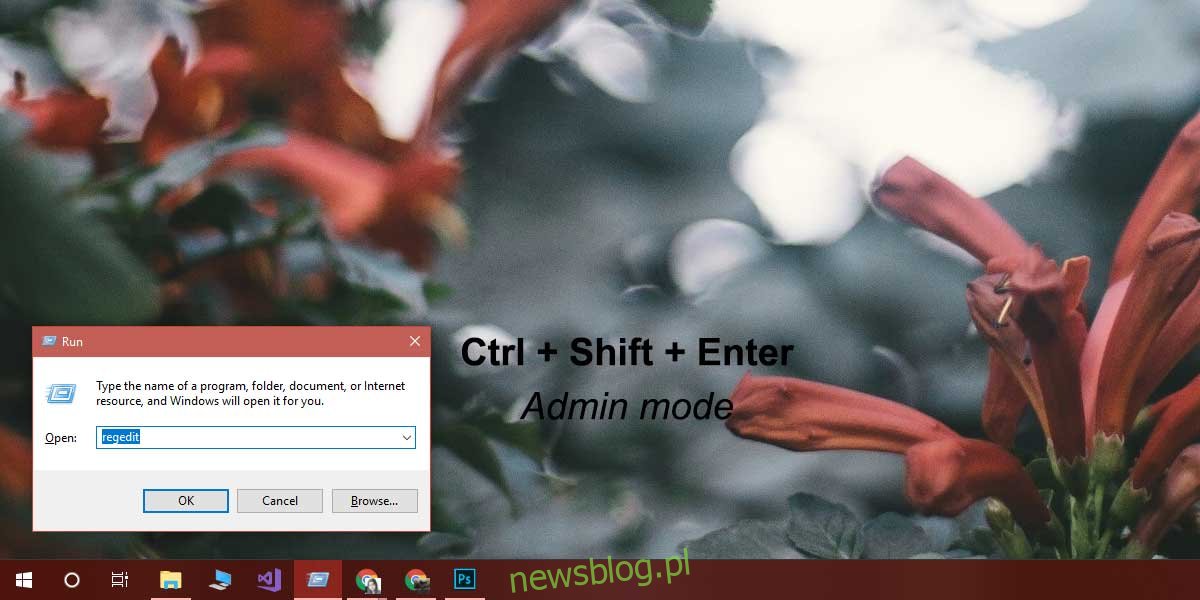Istnieje więcej niż jeden sposób otwierania aplikacji w systemie Windows 10. Możesz uruchomić plik EXE, uruchomić skrót do pliku EXE, otworzyć go z przypiętego kafelka w menu Start, otworzyć go z listy aplikacji lub użyć pole Uruchom. Jeśli chcesz uruchomić aplikację z uprawnieniami administratora, najłatwiej to zrobić za pomocą pliku EXE lub skrótu do pliku EXE. Możesz kliknąć go prawym przyciskiem myszy i wybrać opcję „Uruchom jako administrator”. To samo dotyczy aplikacji, które można znaleźć za pomocą wyszukiwania w systemie Windows. To powiedziawszy, jeśli te opcje nie są wykonalne z jakiegoś powodu, np. Masz funkcję, która nie działa / nie odpowiada, pole run to zawsze bezpieczny zakład. Domyślnie, gdy otwierasz aplikację za pomocą pola uruchamiania, otwiera się ona z normalnymi uprawnieniami. Aby otwierać aplikacje w trybie administratora z pola uruchamiania, musisz zmodyfikować klawisz klawiatury, którego używasz do otwierania.
Działa to we wszystkich aplikacjach, niezależnie od tego, czy jest to rejestr systemu Windows, czy przeglądarka. Aby otworzyć aplikację, musisz wiedzieć, jaki plik EXE uruchomić.
Tryb administratora z pola uruchamiania
Otwórz okno uruchamiania za pomocą skrótu klawiaturowego Win + R. Wprowadź nazwę aplikacji, którą chcesz otworzyć w trybie administratora. Zamiast naciskać klawisz Enter, dotknij Ctrl + Shift + Enter, aby uruchomić aplikację w trybie administratora.
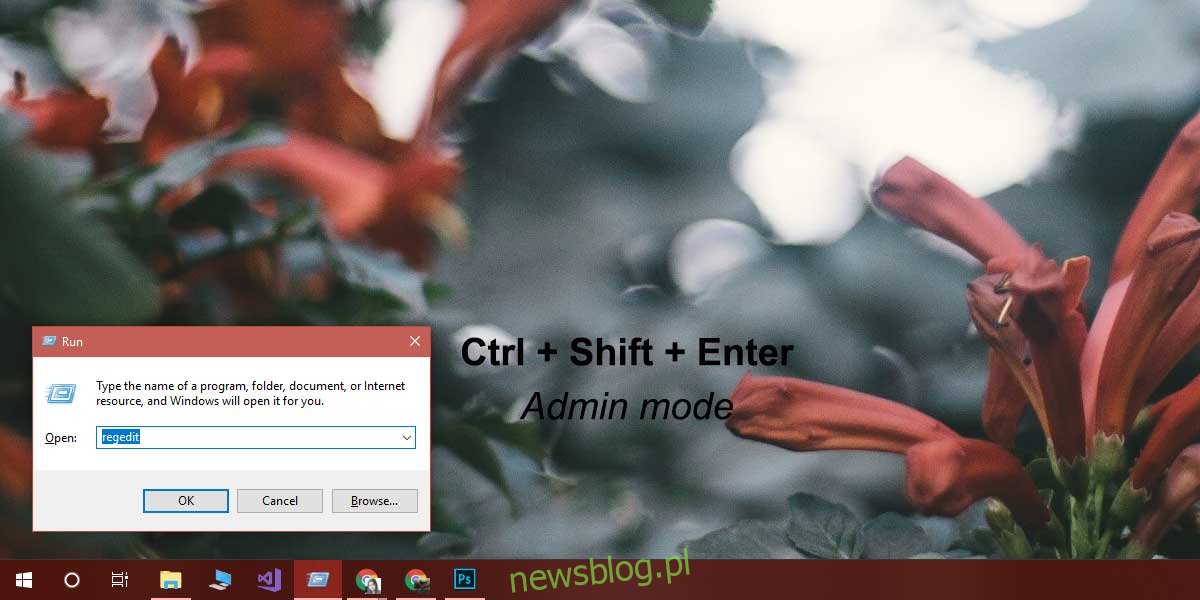
Na ekranie pojawi się monit z pytaniem, czy chcesz zezwolić mu na modyfikację systemu, ale ten monit pojawia się, ponieważ otwierasz aplikację w trybie administratora, a nie dlatego, że używasz pola uruchamiania, aby go otworzyć. Otrzymasz go niezależnie od charakteru aplikacji, tj. Pojawi się monit, jeśli próbujesz otworzyć rejestr systemu Windows lub otwierasz przeglądarkę.
Tryb administratora nie jest wymagany, chyba że cokolwiek robisz, wyraźnie stwierdza, że musisz uruchomić aplikację w trybie administratora. Na przykład, jeśli chcesz otworzyć Chrome, aby przeglądać internet, sprawdzić pocztę e-mail, obejrzeć kilka filmów z kotami na YouTube lub obejrzeć Netflix, niekoniecznie musisz uruchamiać aplikację w trybie administratora. Wystarczy tryb normalny z normalnymi uprawnieniami użytkownika.
Powinniśmy wspomnieć, że jeśli nie używasz systemu Windows z kontem administratora, po prostu zaakceptowanie monitu na ekranie nie jest wszystkim, co musisz zrobić. Jeśli używasz zwykłego konta użytkownika, musisz wprowadzić nazwę użytkownika i hasło administratora, aby faktycznie uruchomić aplikację w trybie administratora.